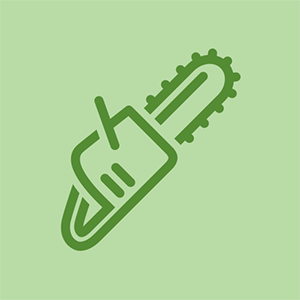విద్యార్థి-సహకారం వికీ
మా విద్యా కార్యక్రమం నుండి అద్భుతమైన విద్యార్థుల బృందం ఈ వికీని తయారు చేసింది.
samsung note 4 వసూలు చేయదు
ఈ ట్రబుల్షూటింగ్ పేజీ HP ఎన్వి 4520 తో సమస్యలను గుర్తించడంలో మీకు సహాయపడుతుంది.
ప్రింటర్ కంప్యూటర్కు కనెక్ట్ కాదు
ప్రింటర్ వైర్లెస్గా కనెక్ట్ అవ్వదు అది పత్రాలను ముద్రించదు లేదా స్కాన్ చేయదు.
ఆఫ్లైన్ ప్రింటర్
పరికరం ఆన్లైన్లో లేకపోతే, పరికరాన్ని ఆపివేసి, ఆపై అది సిద్ధంగా ఉన్నట్లు నిర్ధారించుకోండి. ఇంటర్నెట్కు హార్డ్వైర్డ్ ఈథర్నెట్ కనెక్షన్ కనెక్ట్ కాకపోతే, అప్పుడు ఈథర్నెట్ కేబుల్ విచ్ఛిన్నం కావచ్చు. హార్డ్వైర్ కేబుల్ను మీ ఇంటర్నెట్ పోర్టులోకి తీసివేసి, దాన్ని సిద్ధంగా ఉంచండి. మీరు ఫైర్వాల్ లేకుండా ప్రాథమిక నెట్వర్క్లో పనిచేస్తుంటే, పత్రంలో ప్రింట్ నొక్కండి మరియు ప్రింటర్ను ఎంచుకోండి. మీకు ఫైర్వాల్ ఉంటే మరియు మీ నెట్వర్క్లో ప్రింటర్ ఆమోదించబడకపోతే, ప్రాంప్ట్లను అనుసరించి నెట్వర్క్ కీ లేదా పాస్వర్డ్ను నమోదు చేయడం ద్వారా మీరు దీన్ని నెట్వర్క్లో ఇన్స్టాల్ చేయాలి.
స్పందించని USB కనెక్షన్
మీ ప్రింటర్ విద్యుత్ సరఫరాలో ప్లగ్ చేయబడి ఆన్ చేయబడిందని నిర్ధారించుకోండి. USB కనెక్షన్ స్పందించకపోతే, వైర్డు ప్రింటర్ల కోసం USB కనెక్షన్ను లేదా వైర్లెస్ ప్రింటర్ల కోసం వైర్లెస్ కనెక్షన్ను తనిఖీ చేయండి.
ప్రింట్ క్యూలో నిలిచిపోయింది
ప్రింట్ జాబ్ ప్రింట్ క్యూలో చిక్కుకుంది, అది రద్దు చేయబడదు లేదా తొలగించబడదు మరియు ప్రింట్ జాబ్స్ ప్రింటింగ్ నుండి నిరోధిస్తుంది.
పత్రం ముద్రించడానికి నిరాకరిస్తోంది
మీరు ముద్రించడానికి నిరాకరించే పత్రం ఉంటే, మీరు డ్రైవర్లు, ఫర్మ్వేర్ మరియు అన్ఇన్స్టాల్ చేసి, తిరిగి ఇన్స్టాల్ చేసి, AV ని నిలిపివేయవలసి ఉంటుంది.
క్లబ్ కారు ముందుకు వెళ్ళదు లేదా రివర్స్ చేయదు
రద్దీగా ఉండే ప్రింట్ స్పూలర్
ప్రింట్ స్పూలర్ రద్దీగా ఉంటే, ప్రింట్ స్పూలర్ను క్లియర్ చేసి, పున art ప్రారంభించండి print ప్రింటింగ్ పత్రాలను తయారుచేసే మరియు నిర్వహించే సాఫ్ట్వేర్ - మరియు అది సమస్యను పరిష్కరించవచ్చు. అది విఫలమైతే, మీరు మీ ముద్రణ క్యూలో ఒకటి లేదా అంతకంటే ఎక్కువ పత్రాలను రద్దు చేయాల్సి ఉంటుంది.
స్టక్ ప్రింట్ క్యూ డైలాగ్
ప్రింట్ క్యూ డైలాగ్ నిలిచి ఉంటే, అప్పుడు చాలా అనువర్తనాలు ఒకేసారి అమలు చేయబడి ఉండవచ్చు.
పరికరాలు & ప్రింటర్ల విండోలోని ఆ ప్రింటర్పై కుడి క్లిక్ చేసి, “ప్రింటింగ్ ఏమిటో చూడండి” ఎంచుకోవడం ద్వారా మీరు ప్రింటర్ క్యూను తెరవవచ్చు. లోపంతో ముద్రించలేని పాత పత్రాన్ని మీరు చూస్తే, ఇక్కడ పత్రాన్ని కుడి క్లిక్ చేసి తీసివేయండి. ప్రింటర్ ఉద్యోగం పాజ్ చేయబడితే, మీరు దాన్ని ఇక్కడ నుండి తిరిగి ప్రారంభించవచ్చు. మీరు “ప్రింటర్” మెనుపై క్లిక్ చేసి, “ప్రింటర్ ఆఫ్లైన్ను ఉపయోగించు” ప్రారంభించబడలేదని ధృవీకరించాలి. ఈ ఎంపికను తనిఖీ చేస్తే, దాన్ని నిలిపివేయడానికి చెక్మార్క్ను తొలగించండి.
స్క్రీన్ పరికరాలను ప్రదర్శించడం లేదు
స్క్రీన్ పరికరాన్ని ప్రదర్శించకపోతే, ప్రింటర్ కోసం నవీకరించబడిన డ్రైవర్లు ఉండకపోవచ్చు. తయారీదారుల వెబ్సైట్ను సందర్శించండి మరియు పరికరానికి అనుకూలమైన తాజా ప్రింటర్ డ్రైవర్లను ఇన్స్టాల్ చేయండి: ప్రింటర్ డ్రైవర్ డౌన్లోడ్
పరికరాలు ప్రదర్శించబడవు
మీ కంప్యూటర్కు కనెక్ట్ చేయబడిన పరికరాలు పరికరాలు మరియు ప్రింటర్లలో జాబితా చేయకపోతే, పరికర నిర్వాహికిలో చూడండి. పరికర మేనేజర్ మీ కంప్యూటర్లో ఇన్స్టాల్ చేయబడిన అన్ని హార్డ్వేర్లను మరియు బాహ్యంగా కనెక్ట్ చేయబడిన పరికరాలను జాబితా చేస్తుంది. పరికర నిర్వాహికి ప్రధానంగా అధునాతన కంప్యూటర్ వినియోగదారుల కోసం మరియు మీ పరికరాల కోసం చిహ్నాలను ప్రదర్శించదు. పరికర నిర్వాహికిలో పరికర సెట్టింగ్లలో ఏవైనా మార్పులు చేయడానికి మీరు నిర్వాహకుడిగా లాగిన్ అయి ఉండాలి.
క్రమబద్ధీకరించని పరికరం
మీ కంప్యూటర్ పరికరాన్ని గుర్తించకపోతే, ప్రింటర్ యొక్క శక్తిని ఆపివేసి, కేబుల్ తొలగించండి. కంప్యూటర్ యొక్క శక్తిని ఆపివేసి, దాన్ని మళ్లీ ఆన్ చేసి, ప్రింటర్ డ్రైవర్ను మళ్లీ ఇన్స్టాల్ చేయండి.
నా ఐఫోన్ ఛార్జింగ్ అయితే ఆన్ చేయదు
ప్రింటర్ ఇంక్ కాట్రిడ్జ్ను గుర్తించదు
పరికరం ముద్రించబడుతుంది కాని ఏ సిరాను ప్రదర్శించదు లేదా పరికరంలో చొప్పించినప్పుడు పరికరం కొత్త మరియు పూర్తి సిరా గుళికను గుర్తించదు.
దెబ్బతిన్న గుళికలు
సిరా గుళికను గుర్తించలేకపోతే, గుళిక ఖాళీగా ఉండవచ్చు లేదా సరిగ్గా చొప్పించబడదు. గుర్తించబడని కొన్ని గుళిక లోపాలు గుళికలు సరిగ్గా చొప్పించబడలేదని అర్థం. గుర్తించబడని సిరా గుళికను తీసివేసి, సమస్యను పరిష్కరించడానికి గుళికను తిరిగి చొప్పించండి.
నాన్-జెన్యూన్ గుళికలు మరియు ఇతర ప్రత్యేక గుళికలు వ్యవస్థాపించేటప్పుడు తగిన శక్తిని తీసుకుంటాయి. ప్రింటర్ మూతను మూసివేసి / లేదా ప్రింటర్లోని 'ఇంక్' బటన్ను నొక్కండి. లోపం అదృశ్యమైతే మరియు ప్రింటర్ ఇప్పుడు 'ఛార్జింగ్ సిరా' అని చెబితే లేదా సాధారణ ఇంటి ప్రదర్శనకు తిరిగి వస్తే, సమస్య పరిష్కరించబడుతుంది. 'ఇంక్ గుళికలను గుర్తించలేము' దోష సందేశం తిరిగి వస్తే, తదుపరి దశకు వెళ్ళే ముందు ఈ విధానాన్ని ఒకసారి పునరావృతం చేయడానికి ప్రయత్నించండి.
డర్టీ గుళికలు
అన్ని సిరా గుళికలను తొలగించి గుళిక చిప్లను పరిశీలించండి. మురికిగా లేదా సిరాగా ఉంటే, అన్ని చిప్లను తడిగా, మెత్తటి బట్టతో తుడవండి, ఆపై పొడి, మెత్తటి బట్టతో పాలిష్ చేయండి. గుళికలను ప్రింటర్లో తిరిగి అమర్చండి.
తప్పు గుళికలు లోపం
గుళిక లోపం కొనసాగితే, అన్ని సిరా గుళికలను తీసివేసి, ప్రింటర్ మూతను మూసివేసి, ప్రింటర్ శక్తిని ఆపివేయండి. ప్రింటర్ను తిరిగి ఆన్ చేయండి మరియు అసలు గుర్తించబడని గుళికకు మాత్రమే సరిపోతుంది. ప్రింటర్ మూతను మూసివేసి / లేదా 'ఇంక్' బటన్ నొక్కండి. ప్రింటర్ సిరా గుళికలను తనిఖీ చేస్తున్నప్పుడు వేచి ఉండండి మరియు అది ఇప్పుడు తప్పు గుళికను గుర్తించిందో లేదో చూడండి. అవును అయితే, మిగిలిన అన్ని సిరా గుళికలను అమర్చండి, ఆపై మూత మూసివేసి / లేదా 'ఇంక్' బటన్ నొక్కండి. అదే లోపం తిరిగి వస్తే, ఈ దశలను పునరావృతం చేయండి.
ప్రింటర్ Wi-Fi కి కనెక్ట్ కాదు
పరికరం వైర్లెస్ మరియు / లేదా హార్డ్లైన్ ఇంటర్నెట్ కనెక్షన్కు కనెక్ట్ అవ్వదు.
సాఫ్ట్వేర్ ఇన్స్టాల్ చేయబడలేదు
మీ ప్రింటర్ పని చేయకపోతే, సాఫ్ట్వేర్ ఇన్స్టాలేషన్ అవసరం కావచ్చు. ప్రింటర్ సాఫ్ట్వేర్ను ఇన్స్టాల్ చేసే ముందు, అవసరాలను తనిఖీ చేయండి. రౌటర్ మరియు కంప్యూటర్ ఆన్ చేయబడిందని నిర్ధారించుకోండి మరియు మీరు ప్రింటర్కు కనెక్ట్ చేయాలనుకుంటున్న కంప్యూటర్ అదే వైర్లెస్ నెట్వర్క్కు కనెక్ట్ చేయబడిందని నిర్ధారించుకోండి. సెటప్ విధానంలో ప్రింటర్ను ఆన్ చేసి కంప్యూటర్కు దగ్గరగా మరియు రౌటర్ పరిధిలో ఉంచండి. తయారీదారు సూచనలను అనుసరించండి మరియు ప్రింటర్ సాఫ్ట్వేర్ను ఇన్స్టాల్ చేయండి.
ఓవర్లోడ్ చేసిన నెట్వర్క్లు / రూటర్లు
నెట్వర్క్లు మరియు రౌటర్లు ఫర్మ్వేర్తో ఓవర్లోడ్ అయినట్లయితే, మీరు పాస్వర్డ్ను సరిగ్గా నమోదు చేసినప్పటికీ అవి కనెక్షన్ను తిరస్కరించవచ్చు.
నెట్వర్క్ ఆపరేటర్తో సంప్రదించండి that అది మీరే అయితే, మీరు రౌటర్ను రీబూట్ చేయాలి.
తప్పు IP చిరునామా
సాధారణంగా, మీ ప్రింటర్ స్థానిక నెట్వర్క్లో ఒకే IP చిరునామాను కలిగి ఉంటుంది. అయినప్పటికీ, ప్రింటర్ యొక్క IP చిరునామా మారిన సందర్భాలు ఉన్నాయి మరియు అకస్మాత్తుగా మీ ముద్రణ సామర్థ్యం ఆగిపోతుంది.
కంప్యూటర్ లేకుండా ఐప్యాడ్ పాస్కోడ్ను ఎలా అన్లాక్ చేయాలి
మీ ప్రింటర్ యొక్క IP చిరునామా మారితే, మీ కంప్యూటర్లోని ప్రింటర్ యొక్క IP చిరునామాను మార్చండి. Mac లో, ప్రింటర్ను తొలగించి, ఆపై దాన్ని కొత్త IP చిరునామాతో తిరిగి జోడించండి. విండోస్లో, పోర్ట్ యొక్క IP చిరునామాను మార్చండి లేదా తీసివేసి, ప్రింటర్ను మళ్లీ జోడించండి.